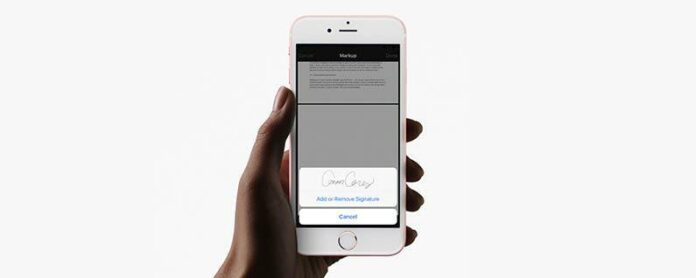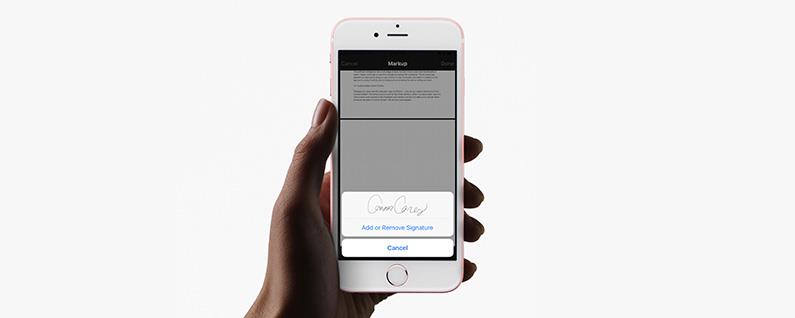
Podepsání smlouvy prostřednictvím e-mailu s použitím tiskárny, pera a skeneru. Nyní ale můžete celou věc provést přímo na svém iPhonu v aplikaci Mail. Jakmile svůj podpis na obrazovce zdokonalíte, můžete pokračovat v používání stejného a dokonce změnit jeho barvu. K tomu použijeme funkci Markup, která byla představena s iOS 9. Zde je návod, jak podepsat dokument PDF v aplikaci Mail.
Související: Jak označit obrázkové přílohy v aplikaci Mail
To funguje nejlépe, pokud je dokument zaslán vám, protože můžete snadno přidat svůj podpis a odeslat jej zpět. Chcete-li to provést pro dokument, který odesíláte, musíte jej nejprve odeslat sobě.
Chcete-li podepsat dokument PDF v poštovní aplikaci,
-
Otevřete e-mail s přiloženým PDF a stáhněte si dokument.
-
Otevřete PDF klepnutím na něj.
-
Klepněte na ikonu, která vypadá jako panel nástrojů v pravém dolním rohu.
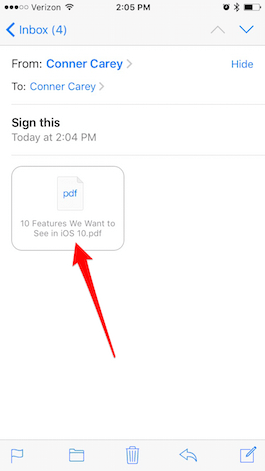
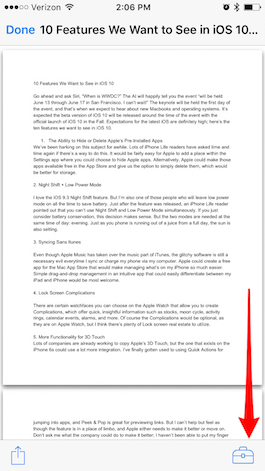
-
Nyní byste měli být v Markup. Klepněte na ikonu podpisu v pravém dolním rohu.
-
Napište nový podpis,

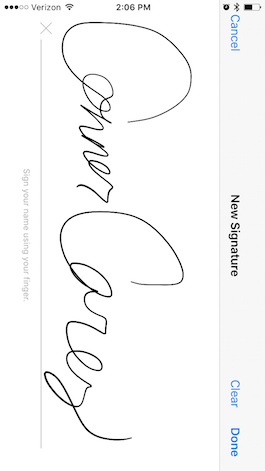
-
Nebo vyberte ten, který jste použili dříve.
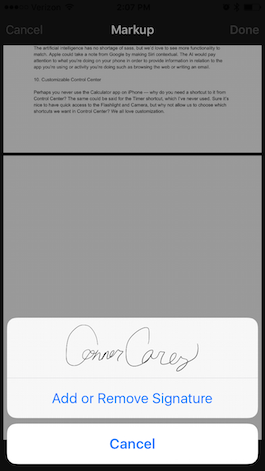
-
Jakmile je podpis na stránce, přesuňte jej na požadované místo a přetažením rohů změňte velikost podpisu.
-
V případě potřeby můžete také změnit barvu ve spodní části.
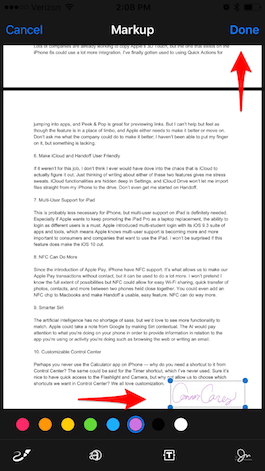
-
Až budete spokojeni, klepněte na Hotovo.
-
Pošlete svůj email!
Můžete také upravovat a podepisovat soubory PDF v aplikaci Soubory na vašem iPhone nebo iPad. Dále se dozvíte, jak stahovat soubory PDF.